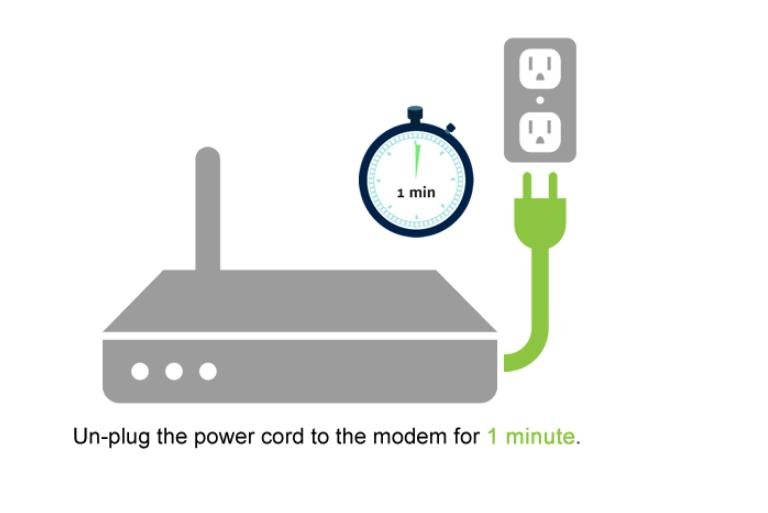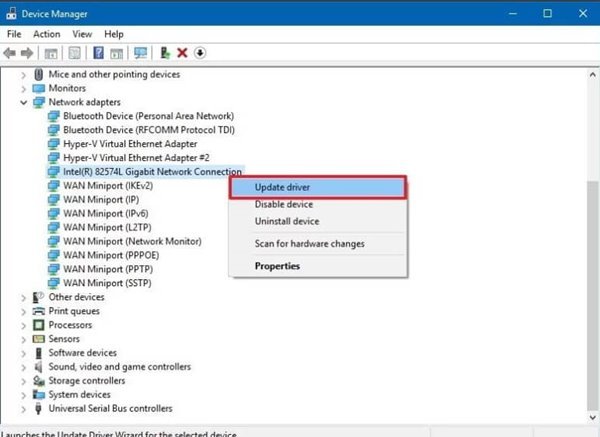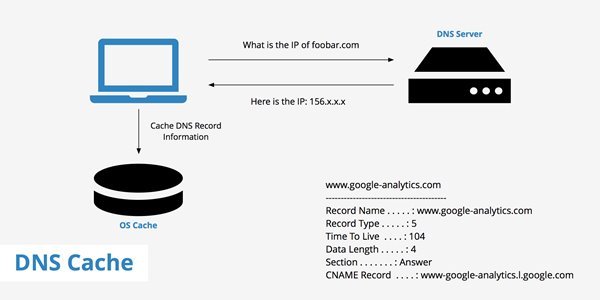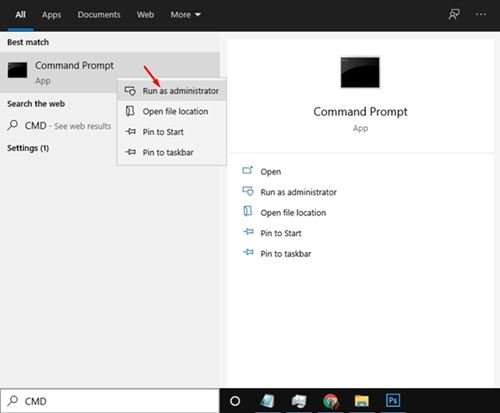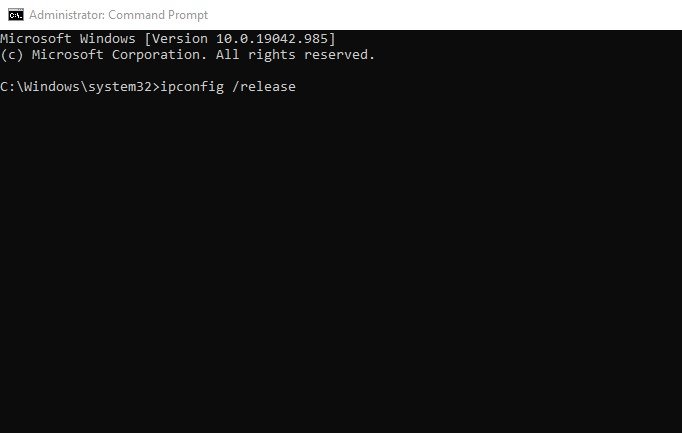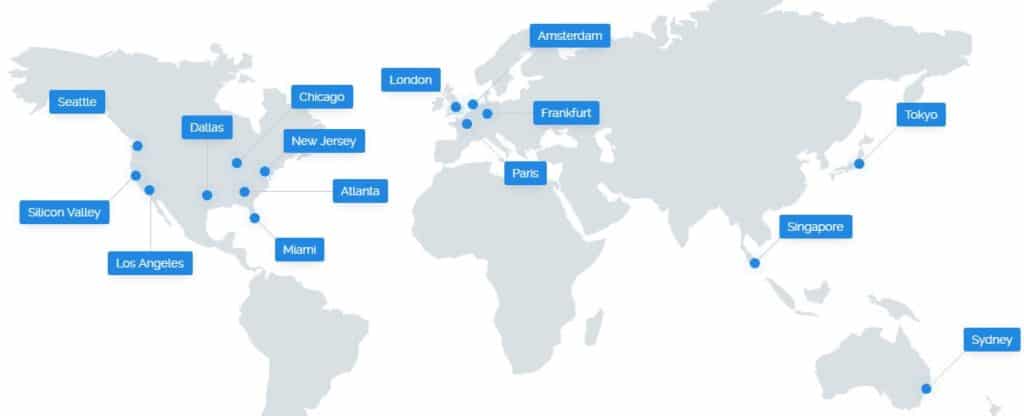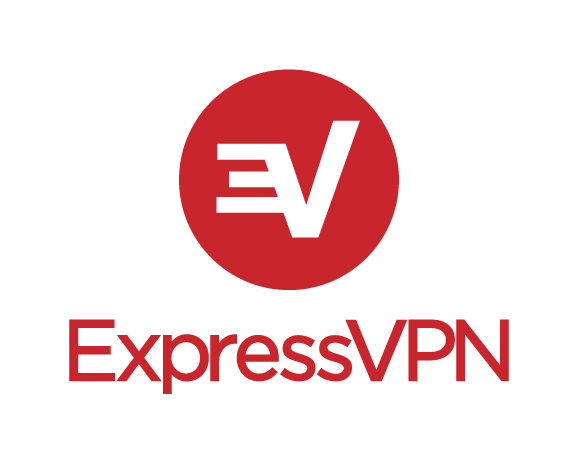Má tá tú gamer cosúil liomsa, b'fhéidir go mbeadh a fhios agat an tábhacht a bhaineann le ping íseal. Nuair a thosaíonn an cluiche ag dul chun deiridh, tosaímid láithreach ag féachaint ar staid PING. Mar sin, tá ping íseal an-riachtanach i gcearrbhachas ar líne, go háirithe má tá tú ag sruthú.
Dóibh siúd nach bhfuil a fhios acu, is é ping ná tomhas cé chomh tapa agus a sheoltar comhartha ar ais chuig do ríomhaire. Is tomhas latency é a léiríonn cé mhéad ama a thógann an cluiche chun foghlaim faoi do gameplay.
Is minic a ghlacann gamers gairmiúla céimeanna cuí, mar shampla a gcuid crua-earraí a uasghrádú, nasc idirlín níos tapúla, etc., chun fuaimeanna arda a sheachaint ar gach costas. Is fíor gur féidir le huasghrádú do chrua-earraí agus nascadh le hidirlíon níos tapúla cabhrú leat ping ard a sheachaint, ach uaireanta is féidir leat athruithe simplí bogearraí a dhéanamh chun do PING a dhéanamh níos lú.
Céimeanna chun fadhb ard ping a réiteach i gcluichí ar líne ar ríomhaire
Mar sin, má tá tú ag tabhairt aghaidh ar ard-shaincheisteanna PING agus tú ag imirt cluichí ar líne, tá an t-alt ceart á léamh agat. Anseo thíos, tá liosta déanta againn de na bealaí is fearr chun saincheisteanna ping ard a réiteach i Windows. Déanaimis seiceáil.
1. Atosaigh an líonra
Bhuel, mura n-atosóidh tú do líonra go minic, b'fhéidir go mbeadh fadhb mhór agat leis an ping nasc. Mar sin, ar an gcéad chéim, ní mór dúinn ár líonra a atosú chun an tsaincheist ard ping a réiteach.
Chun do líonra a atosú, díphlugáil do móideim nó ródaire ón bhfoinse cumhachta. Fág an ródaire gan phlugáil ar feadh nóiméad amháin agus ansin plugáil isteach arís é.
2. Ceangail an sreang Ethernet
Má nascann tú le wifi den Idirlíon, is fearr aistriú go nasc Ethernet. Tá sé seo toisc nach n-oibríonn an nasc wifi uaireanta mar a bhíothas ag súil leis, rud a fhágann go leor earráidí idirlín agus ard-shaincheisteanna ping.
Tarlaíonn sé seo nuair nach bhfuil do ródaire suite go maith nó suite i bhfad ó do ríomhaire. Mar sin, de ghnáth is smaoineamh maith é sreang Ethernet a úsáid don Idirlíon agus tú ag imirt cluichí físeáin.
3. Tiománaithe líonra a nuashonrú
Ar an modh seo, beidh orainn na tiománaithe líonra a nuashonrú chun an fhadhb ard-ping a réiteach. Uaireanta, cuireann tiománaí líonra atá as dáta nó truaillithe faoi deara níos mó latency freisin.
Chomh maith leis sin, ní theipeann ar thiománaithe líonra atá as dáta an chumraíocht nasc líonra is fearr is féidir a ghabháil. Mar sin, is smaoineamh maith i gcónaí na tiománaithe ar do ríomhaire Windows a nuashonrú. Chun tiománaithe líonra a nuashonrú, seiceáil conas a Thabhairt cothrom le dáta go héasca tiománaithe ar ríomhaire glúine windows . Sa treoir seo, tá liosta déanta againn ar roinnt de na bealaí is fearr chun tiománaithe a nuashonrú i Windows 10.
4. Glan an taisce DNS
Cé nach bhfuil baint dhíreach ag taisce DNS le cluichí ar líne, uaireanta bíonn taithí cluichíochta ar líne níos fearr mar thoradh ar DNS cobhsaí. Tugann freastalaithe DNS poiblí cosúil le Google DNS luas idirlín níos fearr duit agus réitíonn siad go leor saincheisteanna nasctha.
Dá bhrí sin, ar an modh seo, beidh ort a Glan Taisce DNS ar Windows 10 . Tá treoir mhionsonraithe comhroinnte againn a mhíníonn conas taisce DNS a ghlanadh / a ghlanadh ar Windows 10. Is féidir leat é a úsáid fiú Freastalaithe Poiblí DNS Chun do luas idirlín a fheabhsú.
5. Athshocraigh do sheoladh IP
Má theipeann ar gach modh an tsaincheist ard PING a shocrú, is fearr do sheoladh IP a athshocrú. Glanfaidh an modh seo an taisce DNS agus athshocróidh sé do sheoladh IP. Mar sin, ní mór duit a dhéanamh ar roinnt de na céimeanna simplí a thugtar thíos.
Céim 1. Oscail cuardach Windows agus clóscríobh “ CMD . Deaschliceáil ar CMD agus roghnaigh "Rith mar riarthóir".
Céim 2. Sa ordú go pras, ní mór duit an t-ordú seo a leanas a chur isteach ceann ar cheann.
ipconfig /flushdns
ipconfig /registerdns
ipconfig /release
ipconfig /renew
Netsh winsock reset
Céim 3. Nuair a bheidh sé déanta, clóscríobh “ An slí amach ar CMD agus brúigh Iontráil.
Seo é! Chríochnaigh mé. Seo mar is féidir leat saincheist ping ard a shocrú i Windows 10.
6. Roghnaigh an freastalaí cluiche is gaire duit
Má tá tú tar éis na modhanna go léir a leanúint, agus go bhfuil tú fós ag tabhairt aghaidh ar an tsaincheist ard ping, ansin ní mór duit na socruithe cluiche a tweak. Ba cheart duit smaoineamh ar chomh gar go fisiciúil agus atá an freastalaí cluiche do do ghléas.
Dá fhaide óna chéile atá tú, is amhlaidh is faide a thógann sé ar an bhfreastalaí cluiche agus ar an ríomhaire ceangal a dhéanamh, mar sin beidh an ping níos airde. Mar sin, sula dtosaíonn tú ar an gcluiche, déan iarracht ceangal le freastalaí atá gar do do ghléas. Mar shampla, má tá cónaí ort san India, ar PUBG, is féidir leat an freastalaí Áise a roghnú.
7. Bain úsáid as réiteach VPN
Bhuel, má theipeann ar gach rud a roinntear thuas a bheith ag obair, ansin ní mór duit seirbhís VPN a úsáid. Go dtí seo, tá na céadta Bogearraí VPN ar fáil do Windows 10 . Is féidir leat aon cheann acu a úsáid chun do shuíomh a athrú. Ina theannta sin, soláthraíonn na haipeanna VPN préimhe luas idirlín níos fearr duit.
Agus VPN á úsáid agat, déan cinnte freastalaí VPN a roghnú atá gar don fhreastalaí cluiche. Ar an mbealach seo, gheobhaidh tú ráta nasctha níos ísle agus taithí cluichíochta níos fearr. Braitheann go leor gamers ar aip VPN chun na cluichí is fearr leo a imirt.
Mar sin, is iad seo cuid de na bealaí is fearr chun saincheisteanna ping ard a réiteach agus cluichí á imirt i Windows. Tá súil agam gur chabhraigh an t-alt seo leat! Roinn le do chairde freisin. Má tá aon amhras ort faoi seo, cuir in iúl dúinn sa bhosca tráchta thíos.